ワークフローへの操作の追加と管理
操作の追加
ワークフローに操作を追加するには、次の操作を行います。
1. ワークフローエディタの右側で、「操作」パネルの「サービス」から、サービスまたはユーティリティを展開して使用可能な操作のリストを表示します。
2. ワークフローエディタの  と
と  の間に 1 つ以上の操作をドラッグします。
の間に 1 つ以上の操作をドラッグします。
3. 実行する最初の操作を  に接続してから、以降の操作を接続し、最後の操作を
に接続してから、以降の操作を接続し、最後の操作を  に接続します。
に接続します。
ワークフローを保存するには、 |
4. 操作にマウスポインタを合わせて  をクリックするか、操作アイコンをダブルクリックします。操作のコンフィギュレーションウィンドウが開きます。このウィンドウは次のパネルで構成されています。
をクリックするか、操作アイコンをダブルクリックします。操作のコンフィギュレーションウィンドウが開きます。このウィンドウは次のパネルで構成されています。
▪ 左側のパネルには、出力を提供するために操作が使用する入力パラメータが表示されます。
▪ 右側のパネルの「入力」セクションには、前の操作の出力が表示され、「パラメータ」セクションには使用可能なパラメータのリストが表示されます。
デフォルトでは、すべての操作の入力フォームにデフォルトのコネクタタイプが表示されます。ただし、ワークフロー内の操作に対して以前にコネクタタイプを選択している場合、入力フォームには、その特定のワークフローのそのサービスまたはユーティリティで操作に対して最後に選択したコネクタタイプが表示されます。
6. 「コネクタ名」で、選択したタイプのコネクタを追加します。コネクタを事前に追加している場合、リストからコネクタ名を選択します。
7. 「マップコネクタ」をクリックして、入力フィールドの設定に使用しているコネクタとは異なるコネクタを使用して操作を実行します。任意のタイプのコネクタを追加できますが、マッピングされているコネクタがコネクタ名と同じサードパーティサービスからのものであることを確認してください。
「マップコネクタ」をクリックした後、「ランタイムコネクタ」フィールドで以下のいずれかを行います。
▪ 右側のパネルの「パラメータ」セクションで、キーと値のペアの横にある  をクリックします。値フィールドでは、有効なコネクタの名前を指定しなければなりません。詳細については、パラメータの追加を参照してください。
をクリックします。値フィールドでは、有効なコネクタの名前を指定しなければなりません。詳細については、パラメータの追加を参照してください。
▪ 有効なコネクタ名を示す値を入力します。
▪ 前の操作の適切な出力をマッピングして、有効なコネクタの名前を指定します。
マッピングした値が有効なコネクタ名ではない場合、操作は実行されず、エラーが表示されます。
「コネクタタイプ」が「なし」に設定されている場合、「マップコネクタ」オプションは使用できません。 |
8. フィールドタイプに応じて、次の方法を単独でまたは組み合わせて使用して、左側のパネルの入力フィールドに値を入力します。
▪ 値を入力します。
▪ リストから値を選択します。リストでは、その操作が接続されている外部システムから値が取り込まれます。その場合、リストに値が取り込まれるためには、有効なコネクタが設定されている必要があります。
値のリストを表示するには  をクリックします。次の図に示すように、フィールドにテキストを入力してリストをフィルタしてから、
をクリックします。次の図に示すように、フィールドにテキストを入力してリストをフィルタしてから、 をクリックすることもできます。
をクリックすることもできます。
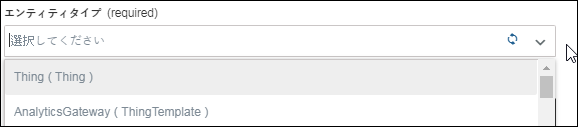
▪ 前の操作の出力を入力フィールドにマッピングします。データをマッピングするには、次のいずれかの操作を行います。
▪ 入力フィールドにポインタを置き、「入力」の下にある前の操作の出力の横、または「パラメータ」の下にあるパラメータ値の横の  をクリックします。
をクリックします。
▪ 前の操作の出力を入力フィールドにドラッグアンドドロップします。
マッピングするデータ型が一致していることを確認します。たとえば、以下の図で、S は文字列フィールドを示します。
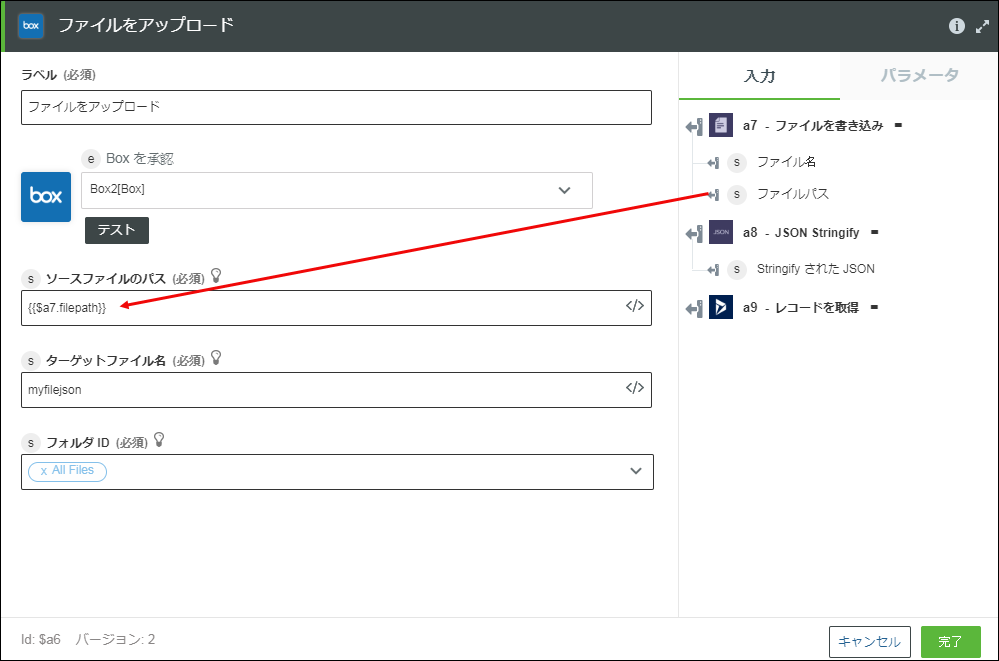
ある出力属性を入力フィールドにマッピングする必要があるが、出力スキーマにその属性が表示されていない場合には、前の操作の出力の手動マッピングを参照してください。
9. 操作を設定した後で、「完了」をクリックします。
10. 続けてワークフロー内のすべての操作を設定してから、これらをテストします。ワークフローのテストの詳細については、ワークフロー実行のテストを参照してください。
2 つの操作の接続
2 つの操作を接続した後、2 つの操作間の接続を管理できます。2 つの操作を接続している線をクリックし、次のいずれかのタスクを実行します。
◦ 条件を追加 -  をクリックして、2 つの操作間の条件を設定します。指定した条件が満たされた場合にのみ、ワークフローは次の操作に進みます。詳細については、2 つの操作間への条件の設定を参照してください。
をクリックして、2 つの操作間の条件を設定します。指定した条件が満たされた場合にのみ、ワークフローは次の操作に進みます。詳細については、2 つの操作間への条件の設定を参照してください。
◦ 接続を削除 -  をクリックして、2 つの操作間の接続を削除します。
をクリックして、2 つの操作間の接続を削除します。
◦ 接続を分離 -  をクリックして、2 つの操作間の接続を分離します。
をクリックして、2 つの操作間の接続を分離します。
◦ 注記を追加 -  をクリックして、ワークフローエディタで操作間に注記を追加します。テキストボックスに注記を入力し、
をクリックして、ワークフローエディタで操作間に注記を追加します。テキストボックスに注記を入力し、 をクリックして注記を保存します。注記を削除する場合、注記をクリックして開き、
をクリックして注記を保存します。注記を削除する場合、注記をクリックして開き、 をクリックします。
をクリックします。
操作の管理
操作にマウスポインタを合わせ、次のいずれかのタスクを実行します。
◦ 操作を編集 -  をクリックするか操作アイコンをダブルクリックします。操作のコンフィギュレーションウィンドウが開きます。要件に従って入力フォーム内の値を修正し、「完了」をクリックします。
をクリックするか操作アイコンをダブルクリックします。操作のコンフィギュレーションウィンドウが開きます。要件に従って入力フォーム内の値を修正し、「完了」をクリックします。
◦ 操作をコピー -  をクリックして操作をコピーします。操作のコピーがワークフローエディタに追加されます。
をクリックして操作をコピーします。操作のコピーがワークフローエディタに追加されます。
 をクリックして操作をコピーします。操作のコピーがワークフローエディタに追加されます。
をクリックして操作をコピーします。操作のコピーがワークフローエディタに追加されます。◦ 操作を削除 -  をクリックしてから、
をクリックしてから、 をクリックします。
をクリックします。